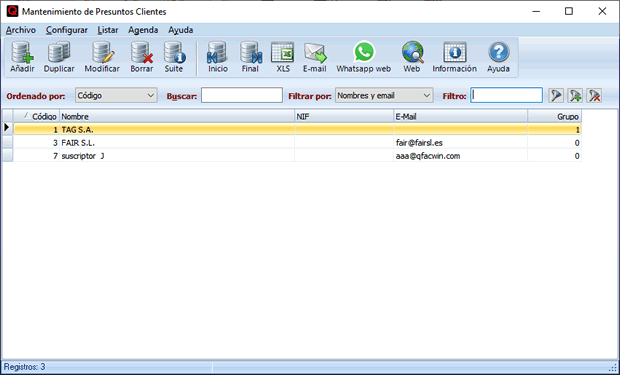Gestión de Presuntos Clientes
Contiene los datos de los presuntos clientes de la empresa. Se utiliza para el seguimiento comercial o para realizar presupuestos a potenciales clientes. Puede establecer grupos y llevar el historial con el seguimiento comercial mediante las anotaciones de agenda y el campo notas. Los presuntos clientes pueden traspasarse al archivo de clientes: Al dar de alta un cliente, basta con pulsar el botón Datos de presuntos. Al traspasar un presunto cliente también se traspasan las anotaciones de agenda y presupuestos que tuviera asignados. Puede realizar envío de e-mails mediante el módulo de e-mailing o cartas personalizadas generando archivos dBASE con el módulo de listados configurables y combinar correspondencia con Word o otros programas de tratamiento de texto. Existe un archivo de presuntos clientes para cada empresa propietaria de los archivos maestros. Las empresas que utilizan archivos maestros de otra empresa no tienen este archivo en su directorio. Al seleccionar esta opción en una empresa que utiliza los archivos de otra, se accede al mantenimiento del archivo de clientes de la empresa propietaria. Además de las opciones generales de mantenimiento, dispone de las siguientes características especiales: Pantalla de mantenimiento:
Seleccione un presunto cliente para modificar sus datos o consúltelos en la suite del presunto cliente. Haciendo doble clic sobre cualquier registro de presunto cliente, se accede a la suite o panel de control de éste. En el modo añadir o modificar no se visualizan la totalidad de apartados de la suite. ACCESO A LOS REGISTROS: Se pueden localizar los registros por los campos que aparecen por defecto en la rejilla del mantenimiento y los que se añadan al configurarla. El campo Buscar permite localizar los registros por cadena según el campo seleccionado en Ordenado por. También se puede buscar por subcadenas utilizando los filtros. Consulte el apartado de mantenimiento de archivos para una información más detallada de las opciones de búsqueda y filtrado. Botón Enviar E-Mail: Se activará la pantalla de redacción de e-mail con un mensaje nuevo que incluye la dirección electrónica del presunto cliente. Redáctelo y envíelo. También puede utilizar cualquiera de las plantillas de e-mail y adjuntar archivos. Si marca la casilla Anotar en la agenda, se mostrará la cita en la pestaña agenda del presunto cliente y la referencia del envío: destinatario y copia del mensaje en el apartado Notas. Atención: Para poder enviar e-mails desde el programa, debe configurar primero la cuenta con la que se enviarán los e-mails con los datos de su cuenta en Configurar->Preferencias-> Pestaña E-mail. Botón ir a la Web: Si tiene conexión con Internet activa, se activará el navegador que tenga instalado por defecto (IExplorer, Mozilla, etc) con la dirección de la web del presunto cliente. Botón Enviar Whatsapp: Abre la pantalla para enviar Whatsapp. Puede escribir el texto o utilizar plantillas de Whatsapp para enviar mensajes predeterminados. El texto de la plantilla se puede modificar manualmente antes de enviar el Whatsapp. Si marca la casilla Anotar en la agenda, se mostrará la cita en la pestaña agenda del cliente y la referencia del envío: destinatario y copia del mensaje en el apartado Notas. Si va a incluir un archivo, debe adjuntarlo en Whatsapp web antes de enviar el mensaje. Para más información acerca del envío de Whatsapp, consulte el blog de QFACWIN. Botón Información: Se abre una pantalla que muestra un resumen de los presuntos clientes que hay en cada grupo de presuntos. Pueden aplicarse filtros para saber cuántos tienen e-mail, a cuantos se les pueden enviar e-mail o a cuantos todavía no se les ha enviado ninguno.
Temas relacionados: Detalle del archivo de presuntos clientes.Opciones generales de mantenimiento. |
|
Esta web utiliza cookies para mejorar la navegación y con fines analíticos. Si continua navegando, consideraremos que acepta la política de cookies. Más información Aceptar |